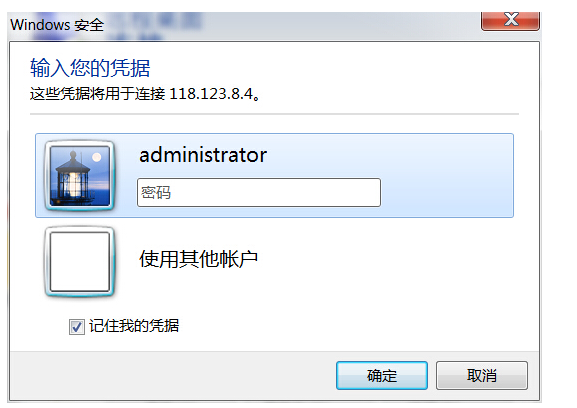一、在开始菜单点击“运行”或按【Win+R】组合键弹出运行对话框,输入mstsc并确定。(win7以上系统也可以在开始菜单的搜索中直接输入mstsc后敲回车)
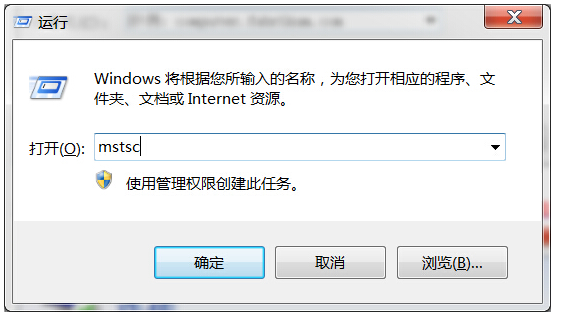
二、在弹出windows远程桌面程序后,点击“选项(O)”,以输入更多信息。
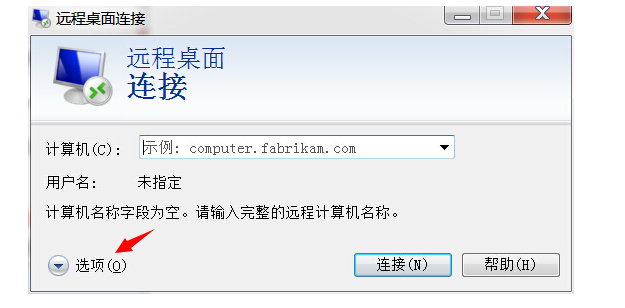
三、展开“显示选项(O)”后,输入远程连接信息(如何查看远程连接信息?)。
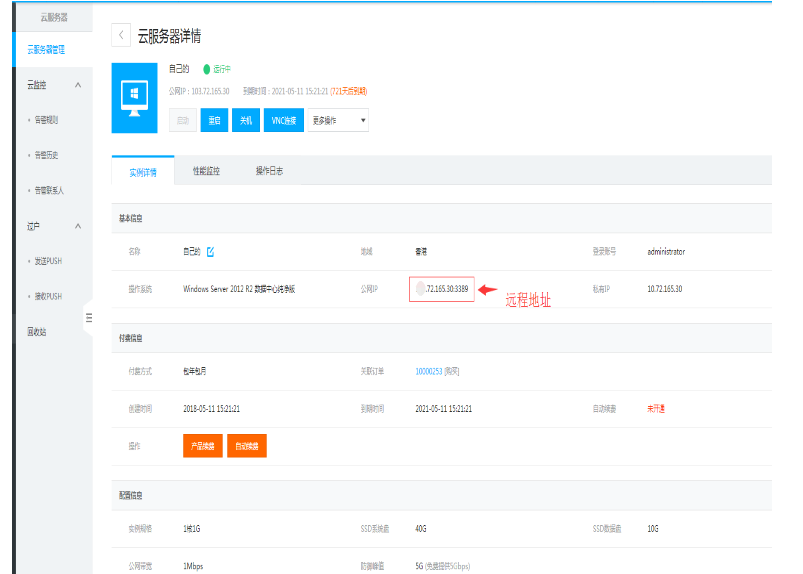
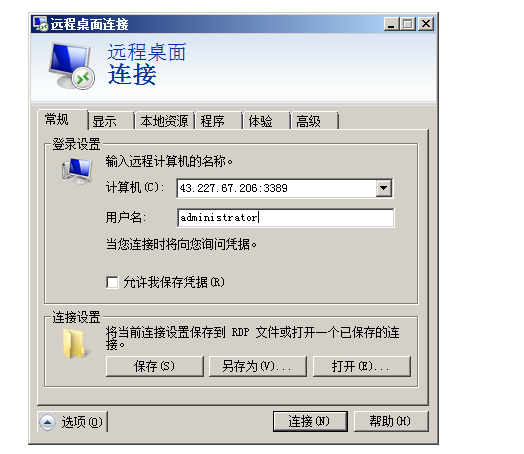
提示:
1.计算机:输入IP地址+远程端口,注意中间用“:”分隔。默认端口:3389
2.用户名:输入远程用户名。
3.填写时,如果采用复制,注意不要复制空格。手动输入时,请注意大小写。另需要注意勾选“允许我保存凭据(R)”,这样才可复制密码。
四、输入远程连接密码,点击确认即可远程登录。